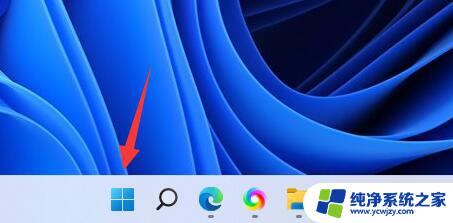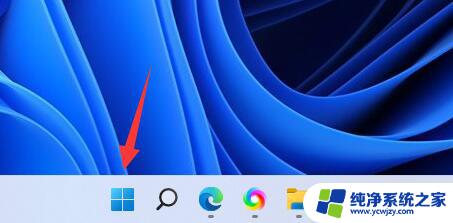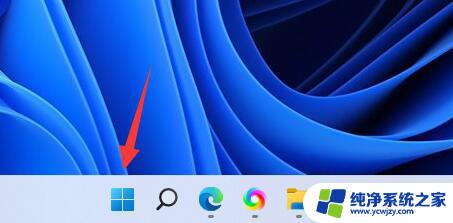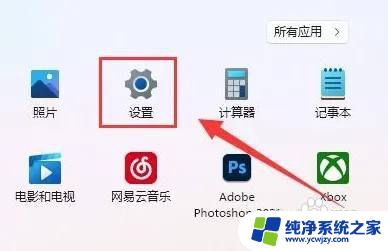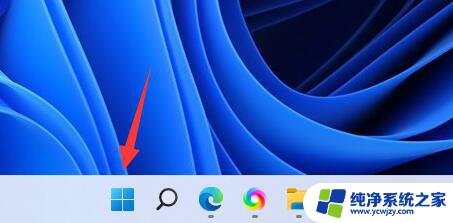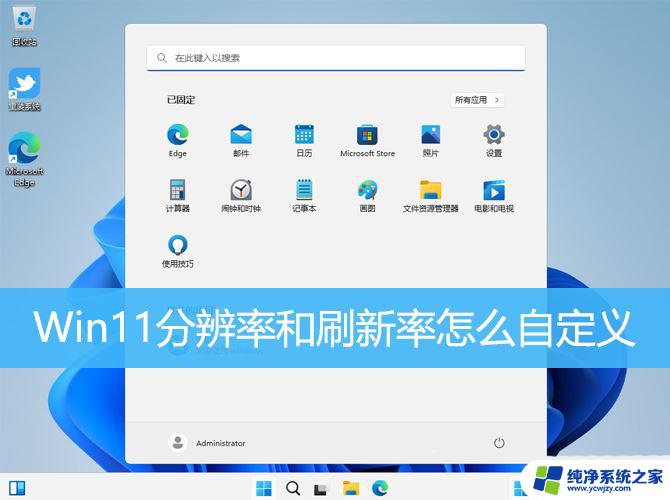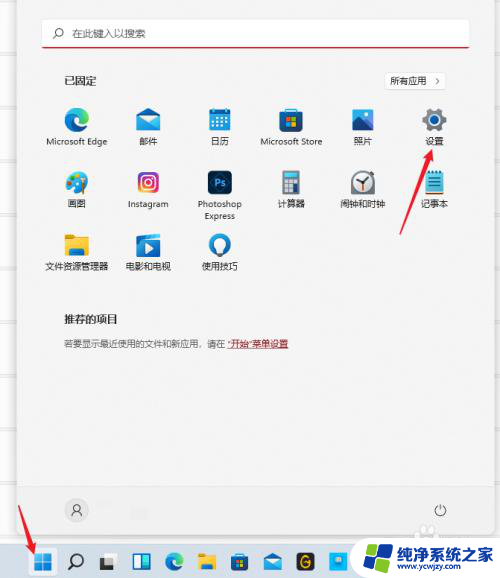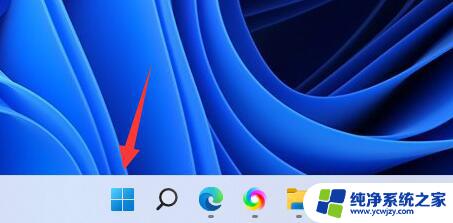系统刷新率怎么调 Windows11显示器刷新率设置方法
更新时间:2024-03-20 08:43:09作者:yang
系统刷新率是指电脑显示器每秒刷新的次数,它直接影响到我们在使用电脑时的视觉体验,而在Windows 11中,调整显示器刷新率的方法也有所改变。通常情况下,我们可以通过进入Windows 11的设置菜单来进行调整,然后在系统选项中找到显示并点击进入。在显示设置界面中,我们可以看到高级显示设置选项,点击后即可看到显示器刷新率的调整选项。通过调整刷新率,我们可以根据个人需求和电脑硬件的支持情况来达到更加流畅和舒适的显示效果。
步骤如下:
1.点击开始,进入设置。
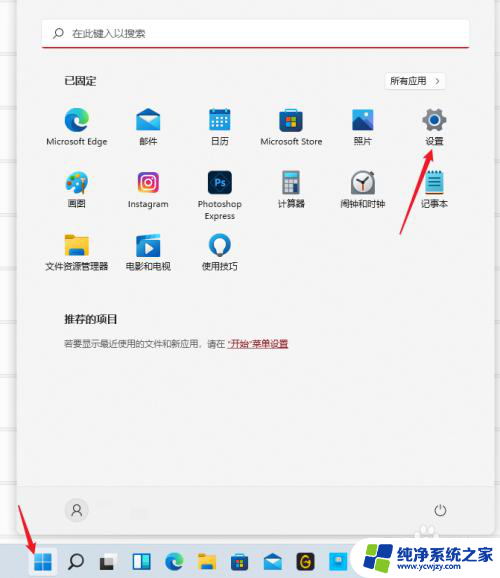
2.在系统中,点击显示。
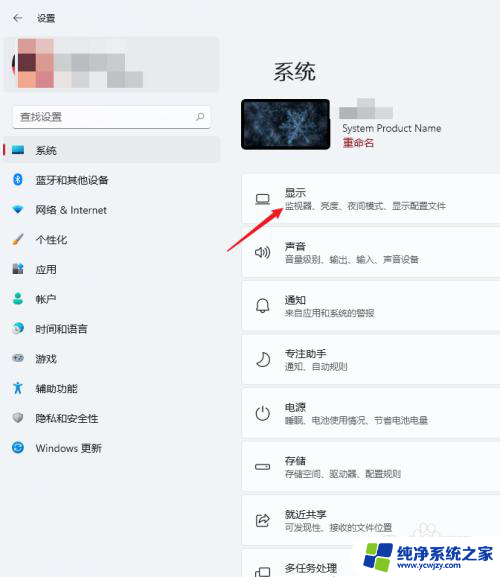
3.打开高级显示。
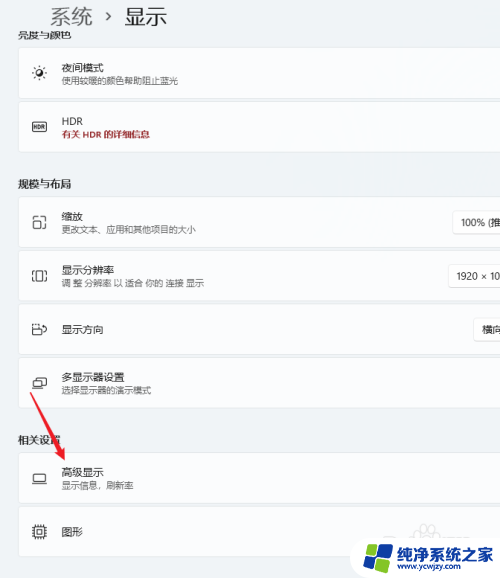
4.在选择刷新率处,选择想要设置的刷新率数值。
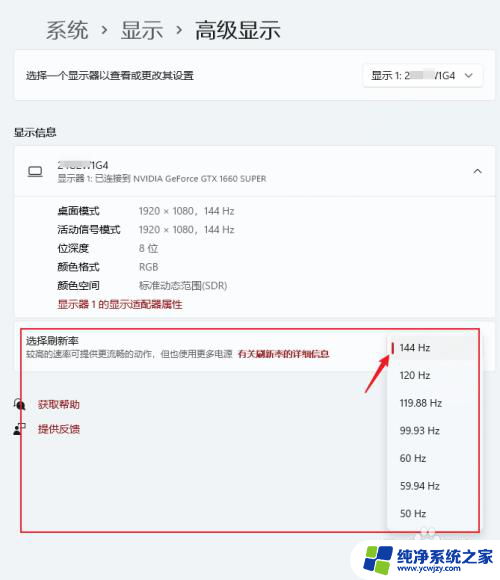
5.点击保留更改,即可完成设置。
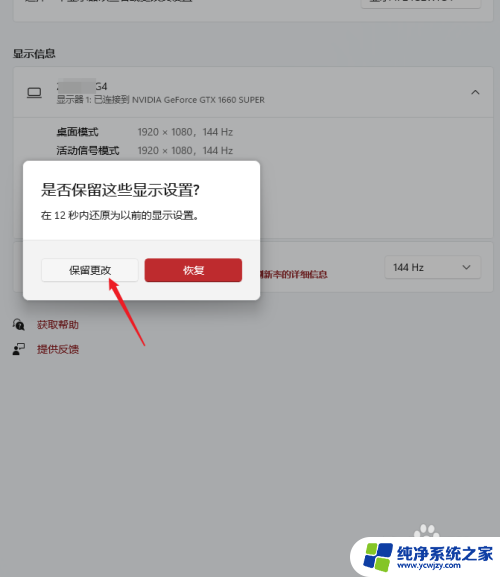
以上是如何调整系统刷新率的全部内容,如果您遇到相同的问题,可以参考本文中介绍的步骤进行修复,希望对大家有所帮助。